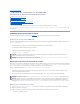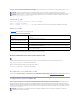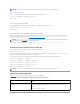Users Guide
Retouràlapagedusommaire
Utilisation des commandes CLI de DRAC/MC
Guided'utilisationdeDell™RemoteAccessController/ModularChassis,version1.3
Utilisationd'uneconsolesérieoutelnet
Utilisation de la CLI racadm
UtilisationdelaCLIracadmàdistance
Configuration de plusieurs DRAC/MC
Utilisation de l'utilitaire racadm pour configurer le DRAC/MC
Questionslesplusfréquentes
Le DRAC/MC fournit des commandesdeCLIquivouspermettentdegéreretconfigurerleDRAC/MClocalementouàdistance.
Les sections suivantes fournissent des informations sur l'utilisation des commandes CLI. Des exemples de commandes de CLI pour configurer votre DRAC/MC
sontprésentés.
Utilisationd'uneconsolesérieoutelnet
VouspouvezexécuterlescommandesCLIdécritesdansletableau8-1àpartirdel'invitedecommandesdelaconsolesérieoutelnet.
Ouverture de session sur le DRAC/MC
Aprèsavoirconfigurévotrelogicield'émulateurdeterminaldestationdegestion,commeMinicomouHyperterminal,effectuezlesétapessuivantespourouvrir
une session sur le DRAC/MC:
1. OuvrezunesessionsurleDRAC/MCavecvotrelogicield'émulationdeterminaldevotrestationdegestion.
2. Tapezvotrenomd'utilisateurDRAC/MCetappuyezsur<Entrée>.
3. TapezvotremotdepasseDRAC/MCetappuyezsur<Entrée>.
Vous venez d'ouvrir une session DRAC/MC.
Démarraged'unesessionderedirectiondeconsole
AprèsavoirouvertunesessionsurleDRAC/MCviavotrelogicieldeterminaldestationdegestionoupartelnet,vouspouvezredirigerlaconsoledeDRAC/MC
vers le serveur ou commuter la console en utilisant la commande de CLI connect. Un seul client connect <nom du serveur> et un seul client connect switch-x
estprisenchargeàlafois(surunnombretotaldequatresessionspartagéesavecl'interfaceWebduDRAC/MC).
Effectuezlesétapesdécritesdanslessous-sections suivantes pour rediriger la console texte du DRAC/MC.
1. PourredirigerlaconsoledeserveuràtraverslaconsoledeDRAC/MC,tapezconnect nom du serveuràl'invitedecommandesduDRAC/MC,quiest
affichéevialelogicield'émulateurdeterminal.
2. PourredirigerlaconsoledecommutateuràtraverslaconsoledeDRAC/MC,tapezconnect switch-xàl'invitedecommandesduDRAC/MC.
Affichage des commandes de console
Tapez help pour afficher toute la liste de commandes de console série.Lescommandesquinesontpasprisesenchargeparlesystèmeoul'interfaceque
vousutilisezsontmarquéesenconséquence.
Parexemple,sivoustapezunecommandequiestunecommandedeconsolesérieetpasunecommanderacadm,elleéchouera:
racadm connect: UNSUPPORTED COMMAND
REMARQUE:Configurezlesparamètresdeconnexiondelogicield'émulateurdeterminalpourcorrespondreauxparamètresduDRAC/MCpourles
attributscommeledébitenbauds,lecontrôledudébit,etc.
REMARQUE:Avant d'utiliser l'invite de commandes avec telnet, configurez le DRAC/MC pour qu'il ait une adresse IP correcte. Utilisez une adresse IP
attribuéedefaçonstatiqueouuneadresseIPobtenued'unserveurDHCP.
REMARQUE:La redirection de console survient quand les utilisateurs passent par connect <nom du serveur> ou switch-x,
x
représentantunnuméro
delogementdemodulesurlechâssis.
REMARQUE:LorsquevousaccédezàuneconsoleDOSaveclaredirectiondeconsole,descaractèrespeuventêtresupprimésdurésultats'ilcontient
beaucoupdedonnées(àl'obtentiondefichiersdeplusde30lignesouplus).Cetévénementpeutprovoquerdesaffichagesincorrectspendantles
sessions telnet. Red Hat®Enterprise Linux, SUSE®Linux Enterprise Server et Microsoft®Windows®Special Administration Console (SAC) fonctionnent
normalement.